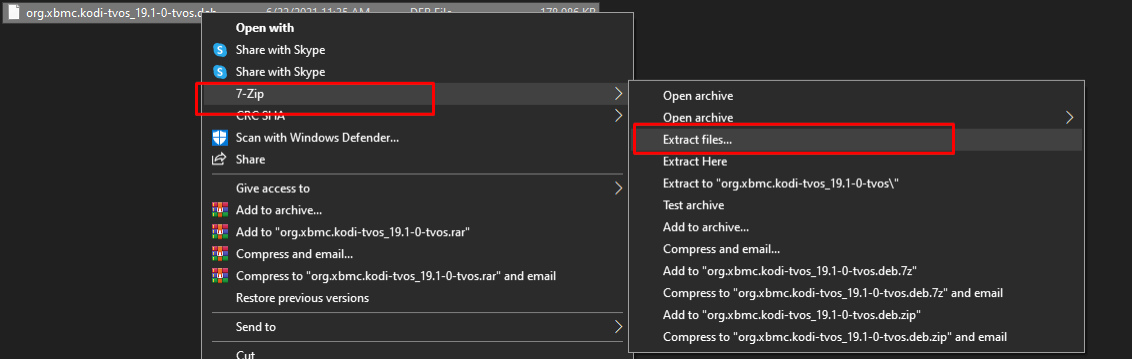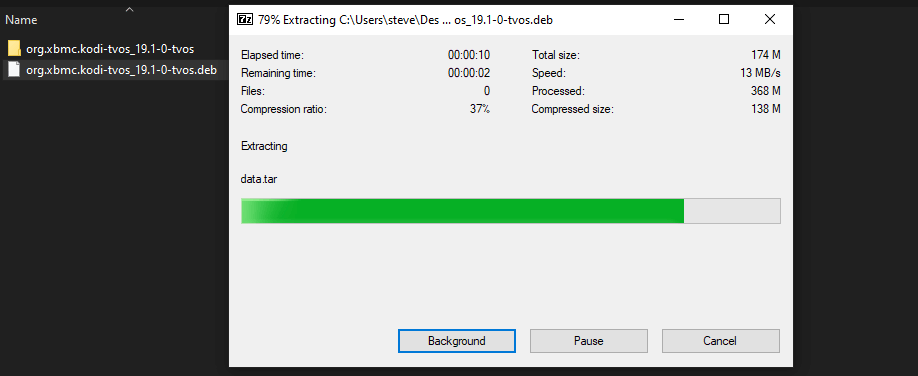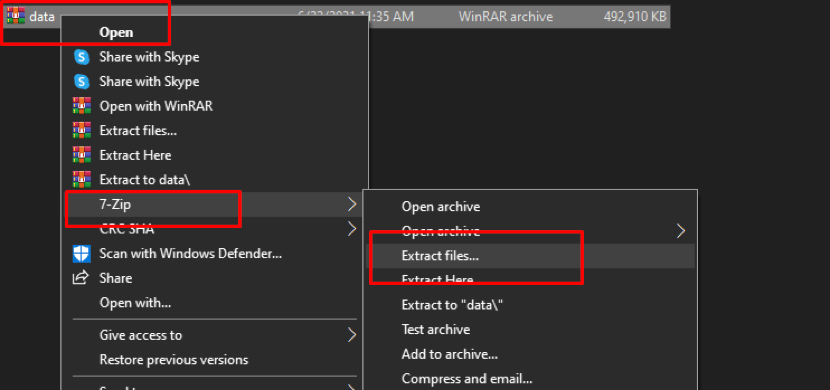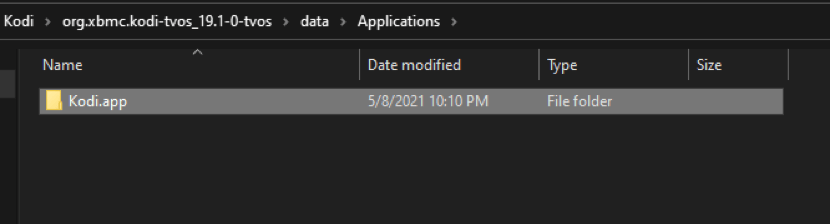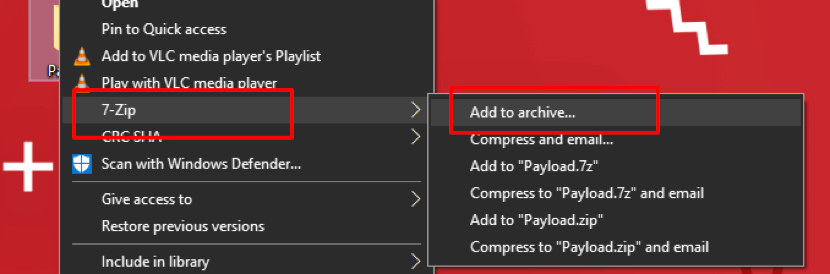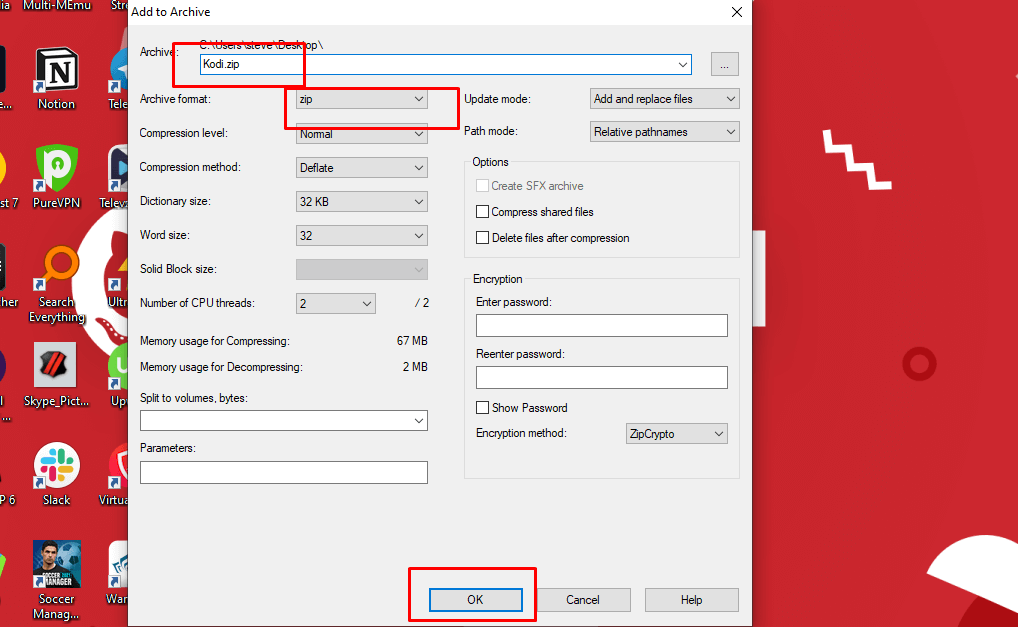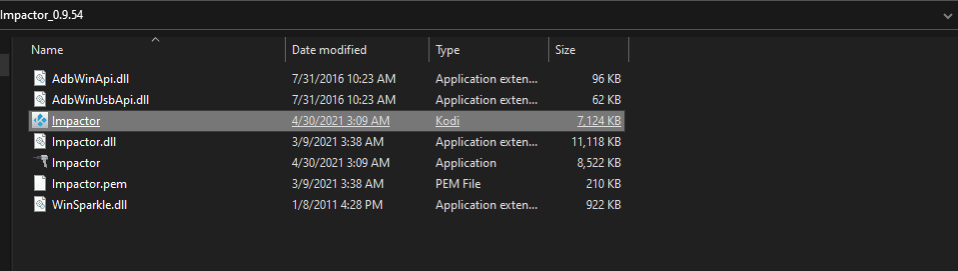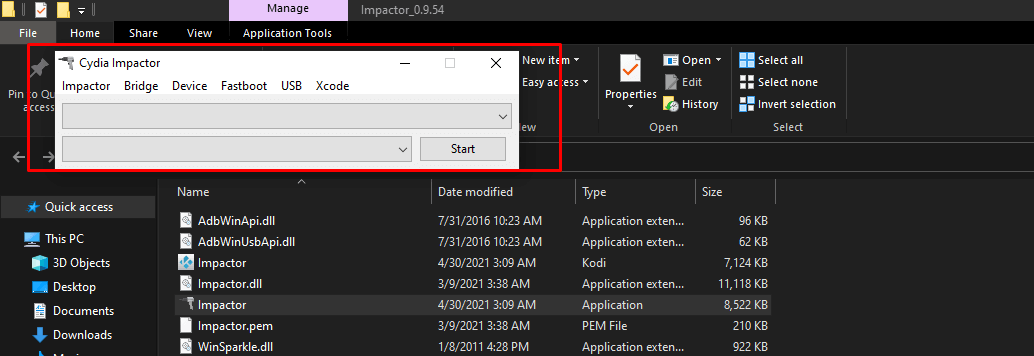如何在任何设备上安装Kodi的分步指南
在这份指南中,您将学习如何在各种设备上安装Kodi。
Kodi是一款为家庭娱乐设计的开源媒体软件。Kodi允许您流式传输热门电影、电视节目、IPTV、体育赛事、现场活动等等。这款媒体软件可以免费下载,并且几乎可以安装在任何计算设备上。
在本指南下方,您可以找到在Android、Windows、macOS、iOS、AppleTV和其他智能电视上安装Kodi的分步指导。
2024年快速更新:我想通知大家,我已经为2024年更新了这篇文章。我的目标是验证所提供指南的当前有效性,因此我主动测试了所有这些指南。
因此,您可以信任下面提供的信息仍然准确。 🙂注意:强烈推荐在使用Kodi时使用VPN,以避免由于版权问题而导致的任何潜在法律问题。
我个人推荐NordVPN,因为它有着证明了的安全记录和非常快的服务器。
通过NordVPN,您将能够观看甚至是4k视频而无任何缓冲,并且它也会使您远离任何法律麻烦。
使用右侧(桌面版)或下方(移动版)的导航菜单跳转到相关部分。
使用Kodi合法吗?
使用Kodi是合法的;然而,使用第三方插件可能会让你遇到麻烦。这是因为这些插件部分提供了到盗版内容的链接,这侵犯了版权。
这个问题已经给Kodi带来了负面的公关影响,因为各个政府和版权机构都反对版权侵犯。
因此,大多数第三方插件被互联网服务提供商屏蔽。此外,各种预装Kodi盒子的制造商也被起诉。
此外,一些Kodi用户因通过第三方插件非法流式传输版权内容而收到了DCMA警告。
所有这些情况都要求使用好的VPN选项来保持您的活动安全和私密。VPN还将帮助您访问地理限制内容,同时为您提供流式传输高清内容的快速速度。
如果你想使用第三方插件使用Kodi,我推荐ExpressVPN。
如何在任何设备和平台上安装Kodi
Kodi与多种家用设备兼容,包括智能手机、智能电视、Android电视、Firestick、PC等。
因此,您可以在各种平台上安装Kodi,如Windows、Android、iOS、macOS、tvOS、树莓派和Linux。
这份指南为您提供了在各种设备和平台上安装Kodi的简化分步指南。
如何在Android设备上安装Kodi
Kodi在Google Play商店提供了一个Android应用。与其他平台不同,安装程序不需要侧加载,而是一个简单的搜索、点击和下载过程。
以下是您如何在Android设备上安装Kodi的步骤:
- 打开Play商店。
- 在搜索栏中,输入Kodi。
- 选择顶部的Kodi结果(Kodi基金会)并点击安装。
这个操作将自动下载和安装应用。安装完成后打开即可使用Kodi。
如何在Fire TV Stick和Fire TV上安装Kodi
亚马逊的Fire TV Stick是一款流行的基于Android的设备,通过HDMI端口插入您的电视。Firestick与Fire TV类似,除了一些物理特性外。幸运的是,这些设备共享相同的安装程序。
请注意,亚马逊商店目前还没有官方的Kodi应用。因此,您必须侧加载APK文件并进行手动安装。但首先,您必须确保您的Fire TV Stick/Fire TV设备有权限安装第三方应用。
以下是操作方法(我使用的是带有最新更新的Fire TV Stick 4K):
1. 在Firestick的主屏幕上,导航至设置并选择我的Fire TV。
2. 转到开发者选项。
3. 启用ADB调试以及“允许来自未知来源的应用”。
由于Firestick运行的是Android的一个分支,我们将下载一个常规的Kodi APK文件。要下载文件,您必须在亚马逊商店中就绪有一个Downloader应用。如果您还没有安装:
1. 返回主屏幕,在查找下,选择搜索并输入“Downloader”。
2. 点击第一个选择,名为Downloader的橙色应用。
3. 点击“获取”下载并安装Downloader到您的Firestick。
安装完成后,打开应用并下载并安装Kodi应用。
因此,在Downloader应用中:
1. 导航到应用的URL字段,并输入此链接:http://www.kodi.tv/download,然后点击“前往”。
2. 屏幕上将显示官方Kodi网站。滚动并选择Android选项。
3. 接下来,您将看到多个下载选项。我推荐选择“ARMV7A (32BIT)”选项,因为它比64位版本工作得更好。
下载过程需要几秒钟完成,安装将开始。完成后,打开Kodi并根据您的喜好进行自定义。之后可能会提示您删除APK文件。
在Windows电脑上安装Kodi
Windows用户有两种安装Kodi的方式。首先,你可以直接从微软商店下载Kodi应用。另外,你也可以选择从官方Kodi网站下载离线应用。本指南将涵盖这两种下载选项。
直接从微软商店下载:
1. 直接从微软商店下载:
2. 在搜索栏中,输入Kodi。
3. 选择顶部的Kodi结果并点击“获取”。
4. 应用将会自动下载并安装。
安装程序完成后,点击“启动”打开应用。
如果你倾向于从网站下载应用,以下是你可以进行操作的方式:
1. 导航至官方Kodi网站下载页面并选择Windows。
2. 下载与你的电脑相匹配的版本,无论是32位还是64位,并继续进行安装。
如果你不知道电脑操作系统的版本,这里是如何检查的方法:
在macOS上安装Kodi
这个过程和在Windows电脑上的安装过程非常相似。然而,Kodi提供了一个仅与运行OS X 10.13或更高版本的Macs兼容的macOS应用。要在你的Mac上安装Kodi:
- 在你的苹果浏览器中,导航至:https://kodi.tv/download/macos 进行下载
- 点击“下载”按钮开始。Safari会自动挂载DMF文件。
在iOS上安装Kodi
不幸的是,Kodi在iOS应用商店中不可用。要安装这个流媒体应用,你需要一个像TweakBox这样的第三方应用。因此,你不能直接从应用商店下载TweakBox。
幸运的是,这里有一个指南告诉你如何获取它:
- 在你的iPhone/iPad上,访问https://www.tweakboxapp.com/
- 按照屏幕上的向导下载应用配置文件。下载时可能需要你授权特定的权限。
- 一旦TweakBox配置文件下载完成,访问你的iPhone设置页面,你会在页面顶部看到刚刚下载的配置文件。
- 点击打开并按照屏幕上的指示完成安装。
访问你手机的主页并搜索TweakBox,开始在你的iPhone上安装Kodi的过程。接下来,导航至应用标签页,搜索Kodi,并点击安装。
在Apple TV上安装Kodi
在Apple TV上安装Kodi的过程有点长。但是有了足够的练习,整个程序变得更加简单。在这个指南中,我使用了Apple TV4。
请注意,Apple TV 4K缺少USB-C端口。因此,如果你想将Kodi侧载到Apple TV盒子上,你将不得不在macOS上使用Xcode并通过无线连接。
要在你的Windows电脑上获取macOS,我推荐安装一个虚拟机。或者,参考黑苹果了解更多信息。
不利的一面是,如果你使用免费的苹果开发账户,这种方法要求你每七天重新安装Kodi一次。
在我们开始之前,请确认你事先准备好了以下要求:
- 运行tvOS 9或更高版本的Apple TV4。
- 运行Windows 7或更高版本的Windows电脑。
- USB-C线缆,用于连接Apple TV4和你的电脑。
- 从以下链接下载tvOS的Kodi .deb文件:https://kodi.tv/download/tvos
- 安装最新版本的iTunes。
- 你可以用来在你的Apple TV4上侧载Kodi的Cydia Impactor程序。
重要的是,Cydia Impactor只接受Kodi的.ipa格式。因此,你将需要将.deb转换为.ipa。以下是如何将.deb文件转换为.ipa格式的方法:
- 下载7-zip软件并在你的Windows电脑上安装。
- 从https://kodi.tv/download/tvos下载官方的.tvOS .deb文件。
- 将.deb文件保存在一个单独的文件夹中,并右击以提取文件。
- 打开提取出来的文件夹,选择“data.tar”,然后右击使用7-zip进行提取。
- 一旦你有了data文件夹,打开它并导航到Application文件夹,找到一个名为“Kodi.app”的文件夹
- 接下来,创建一个新文件夹并命名为Payload(确保名称中的“P”为大写)。
- 将“Kodi.app”文件夹拖放到Payload文件夹中。
- 右击Payload文件夹,选择7-zip,然后选择“添加到压缩文件”选项。
- 新窗口弹出时,确保压缩格式为zip格式,然后命名文件为Kodi.app并点击OK。
如果你按照这些步骤一直做到现在,那我们现在可以开始在苹果电视上安装Kodi了。下面是一些简单的步骤,请跟随做:
- 在我们开始之前,请确保你的Apple TV4连接到电源并且已经开机。
- 使用USB-C线连接你的Apple TV4和你的电脑,并确保它已经开机。如果你看到来自iTunes或其他程序的弹窗,请将它们关闭。
- 在你的Windows电脑上解压Impactor压缩文件并打开Impactor.exe文件。对于Cydia Impactor,不要选择“以管理员身份运行”。
- 等待你的Apple TV4设备检测到Cydia Impactor,然后将Kodi.app文件拖放到Impactor中。
- 接下来,Cydia Impactor会提示你输入你的Apple ID。请键入一个有效的Apple ID并点击“确定”。这个操作会促使Cydia Impactor开始在你的Apple TV4上安装Kodi。
- 安装完成后,导航至Apple TV4的主屏幕上的Kodi应用,并打开它进行自定义。
如果你使用的是免费的Apple开发者账户,你需要每七天重复一次这个过程。因此,请将.ipa文件保存在你的Windows电脑上。
如何在智能电视和电视盒子上安装Kodi
许多智能电视和电视盒子运行在安卓系统上,并支持Google Play商店服务。因此,在这些平台上安装Kodi相当直接:
- 打开你的智能电视或电视盒子,并连接到互联网。
- 在智能电视的界面上,找到Play商店的图标并启动它。
- 搜索Kodi并点击安装。
注意,如果你在Play商店上遇到了困难,也可以参考在安卓设备上安装Kodi的过程。
如果你的智能电视不是用的安卓系统,比如LG(Web OS)和三星,你将需要使用安卓电视盒或Fire TV Stick。
总结
这份指南详细介绍了如何在任何兼容的家用设备上安装Kodi。记得Kodi需要持续的互联网连接才能工作。此外,Kodi是合法的家庭影院软件,但其第三方插件经常会使其陷入争议。
此外,在使用互联网时,隐私和安全应当被优先考虑。因此,我推荐在使用Kodi时连接到稳定且可靠的VPN。
正如一开始所说,如果你使用Kodi观看版权内容,可能会涉及到法律问题。
我个人推荐ExpressVPN,因为它可以隐藏你的互联网活动,而且速度非常快,这将确保你不会遇到缓冲问题。
你可以在这里找到我们的VPN评论:VPN评论
常见问题解答
一些人发现这些问题的答案很有帮助
Kodi合法吗?
是的,Kodi在全球许多地区都是合法的家庭娱乐软件。然而,它的大多数第三方插件则不是。
使用Kodi时我需要连接VPN吗?
是的,在使用Kodi之前连接到一个稳定且可靠的VPN是非常推荐的。Kodi的很多第三方插件提供了指向盗版内容的链接,这在全球许多地区被认为是非法的。 为了避免收到DCMA警告和可能的处罚,请使用VPN。一个好的VPN可以为你提供在线匿名并访问地理限制内容。
Kodi是免费软件吗?
是的,Kodi不需要任何订阅费。然而,如果你使用高级VPN,你需要为在线保护服务付费。
安装Kodi后我还需要其他应用吗?
安装Kodi后,你需要安装插件。插件帮助你流式传输不同的内容,如电视节目、电影等。